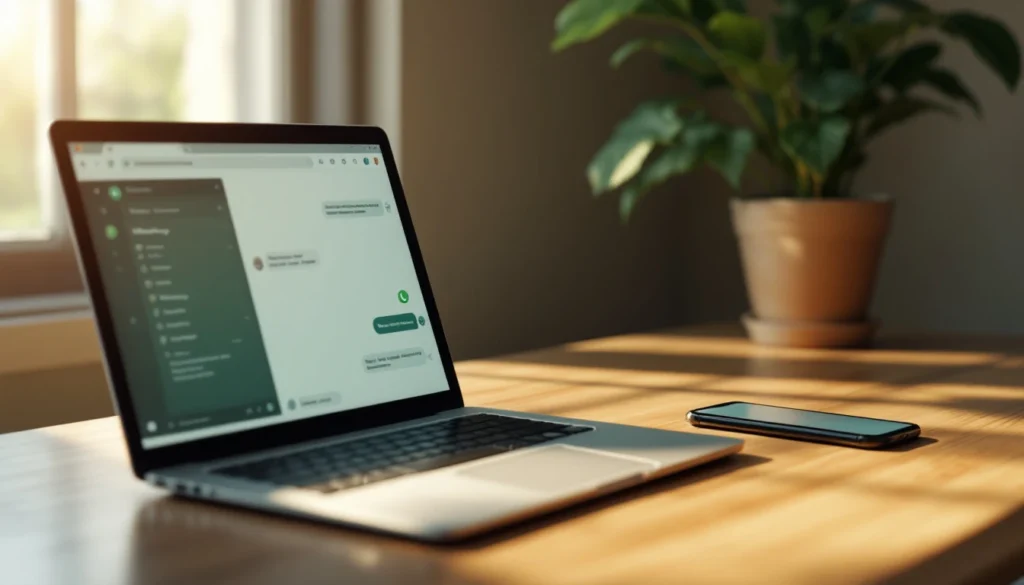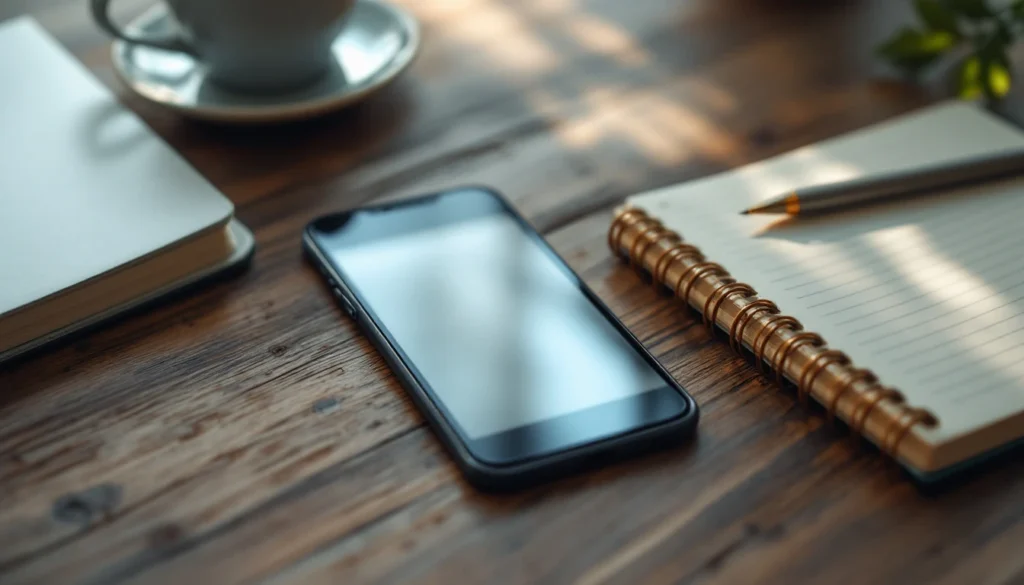La communication par messagerie instantanée est devenue une composante essentielle de notre quotidien. Parmi les plateformes les plus prisées, WhatsApp se distingue par sa facilité d’utilisation et son intégration fluide sur divers appareils. Cependant, la préservation de nos précieuses discussions reste un défi. Découvrons ensemble les méthodes efficaces pour sauvegarder vos messages WhatsApp.
Pourquoi sauvegarder vos messages WhatsApp ?
Conserver des souvenirs partagés, protéger des informations importantes ou même assurer une continuité en cas de changement d’appareil sont autant de raisons qui rendent la sauvegarde des discussions cruciale. En cas de perte, vous risquez de ne jamais récupérer ces précieuses conversations.
Aussi, des échanges professionnels essentiels peuvent être stockés dans votre application de messagerie. En optant pour une sauvegarde régulière de vos données, vous évitez non seulement le stress lié à une éventuelle perte, mais gagnez aussi en tranquillité d’esprit.
Les solutions natives offertes par WhatsApp
WhatsApp propose des fonctions intégrées pour sauvegarder facilement vos discussions. Ces outils sont conçus pour minimiser la complexité du processus, que vous utilisiez Android ou iOS. Examinons de plus près comment utiliser ces fonctionnalités efficacement.
Prenez le temps de régler les paramètres de sauvegarde automatique. Cela garantira que vos données sont régulièrement copiées sans nécessiter votre intervention directe. Ce paramétrage vous permet de mieux gérer l’espace de stockage utilisé.
Sauvegarder via Google Drive (pour Android)
Les utilisateurs d’Android peuvent recourir au service Cloud Google Drive. Pour activer cette fonction, accédez tout d’abord aux paramètres de WhatsApp dans l’application. Sous « Discussions », sélectionnez « Sauvegarde des discussions ». Vous pouvez alors synchroniser vos discussions directement avec votre compte Google Drive.
Tenez compte du fait que les fichiers multimédias comme les photos ou les vidéos augmenteront la taille totale de la sauvegarde. Il est donc judicieux de choisir entre une sauvegarde comprenant uniquement les discussions textuelles ou englobant aussi les médias.
Exporter les discussions individuellement
Si vous préférez sauvegarder certaines discussions spécifiques, pensez à la fonctionnalité « Exporter discussion ». Disponible tant sur Android qu’iOS, elle permet d’envoyer par email un fichier contenant le contenu sélectionné.
Cette méthode s’avère particulièrement utile lorsque vous souhaitez conserver des copies physiques de plusieurs discussions. Vous pouvez choisir d’inclure ou non les fichiers médias dans l’exportation.
Sauvegarder via iCloud (pour iOS)
Pour les adeptes d’iPhones, iCloud offre une option similaire grâce à laquelle vos conversations peuvent être sécurisées. Dans les paramètres de WhatsApp, choisissez « Paramètres », puis « Discussions », et enfin « Sauvegarde ». Sur cette page, configurez la fréquence de sauvegarde automatique souhaitée sur iCloud.
Assurez-vous cependant que suffisamment d’espace de stockage est disponible sur votre iCloud pour éviter que la sauvegarde échoue. La gestion minutieuse de cet aspect peut faire toute la différence lors de la restauration future des données.
Gérer le stockage pour optimiser la sauvegarde
L’une des préoccupations communes réside dans la consommation de stockage. Que ce soit sur Android ou iOS, il est important de réguler régulièrement la taille de vos discussions et les fichiers média associés.
Utilisez judicieusement les outils disponibles pour supprimer le contenu superflu afin d’assurer une utilisation optimisée de votre espace de stockage cloud. N’oubliez pas que des fichiers encombrants, bien qu’ils puissent contenir des souvenirs précieux, ralentissent le processus de sauvegarde. Pensez à les déplacer indépendamment sur un autre support si nécessaire.
L’utilité des outils tiers
Outre les solutions proposées par WhatsApp et les services de cloud natifs des systèmes d’exploitation, divers outils tiers existent pour élargir vos options de sauvegarde. Ils offrent souvent des fonctionnalités avancées et permettent parfois une personnalisation accrue.
En exploitant ces solutions tierces, vous pourrez retrouver vos discussions rapidement et surtout sous leur forme originale, avec toutes les métadonnées intactes. Assurez-vous cependant que l’outil choisi respecte les standards de sécurité requis pour préserver vos données personnelles.
Comparaison outil tiers : avantages et inconvénients
| 📌 Outil | 👍 Avantages | 👎 Inconvénients |
|---|---|---|
| Tool A | Interface utilisateur intuitive | Coût supplémentaire |
| Tool B | Sauvegarde incrémentielle rapide 🔄 | Limité par certains OS/navigation sur mobile 📱 |
FAQs sur la sauvegarde des messages WhatsApp
Comment restaurer mes données après un changement de téléphone ?
Lorsque vous réinstallez WhatsApp sur un nouvel appareil, l’application détectera automatiquement une sauvegarde récente. Suivez les instructions à l’écran pour restaurer vos données. Assurez-vous d’utiliser le même numéro de téléphone pour accéder à vos anciennes conversations.
Puis-je effectuer une sauvegarde locale de mes discussions ?
Oui, il est possible de sauvegarder localement vos discussions sur votre appareil Android. Cette option est souvent activée par défaut et les fichiers de sauvegarde sont généralement accessibles dans l’explorateur de fichiers dans le répertoire WhatsApp/Databases.
Quelles mesures prendre pour réduire l’espace de stockage utilisé par les sauvegardes ?
Pour limiter l’espace occupé par les sauvegardes, envisagez d’exclure les vidéos et images volumineuses pendant la sauvegarde. Allez dans les paramètres de sauvegarde pour choisir sélectivement quels types de médias inclure. Cela allégera considérablement la taille totale du backup.
- 🚫 Ne pas inclure les vidéos.
- 📂 Supprimer les discussions obsolètes.
Comment activer la sauvegarde automatique sur WhatsApp ?
Dans les paramètres de l’application, sous « Discussions », trouvez l’option « Sauvegarde des discussions ». Ici, vous pouvez programmer la fréquence de sauvegarde automatique selon vos préférences : quotidienne, hebdomadaire ou mensuelle. Veillez à ce que votre appareil soit connecté au Wi-Fi pour économiser votre forfait data.
- 🛠️ Paramètres > Discussions.
- ⏱️ Choisir la fréquence : jour, semaine, mois.